一键清除系统垃圾.bat,怎么清除制作教程
分类:windows7教程 发布时间:2017-11-14 22:39:01
要想我们的电脑保持流畅的速度,清理我们电脑的缓存垃圾和深度清理是必不可少,那么如何才能够清除系统垃圾.bat,我们可以使用一键的操作方法。可能很多用户对于一键清除系统垃圾.bat不知道怎么操作,下面小编就来跟大家说说一键清除垃圾bat的方法。
我们知道系统垃圾文件会影响系统运行的速度,进而会影响我们电脑的正常使用,如果越积越多就会使得电脑渐渐变卡,也因此,我们需要一套一键清除系统垃圾.bat的操作方法,那么具体的一键清除系统垃圾.bat是怎么样的呢?来看看小编的操作流程便知了。
一键清除系统垃圾.bat
复制经验的代码,放入记事本
源代码如下
@echo off
echo 正在清除系统垃圾文件,请稍等......
del /f /s /q %systemdrive%*.tmp
del /f /s /q %systemdrive%*._mp
del /f /s /q %systemdrive%*.log
del /f /s /q %systemdrive%*.gid
del /f /s /q %systemdrive%*.chk
del /f /s /q %systemdrive%*.old
del /f /s /q %systemdrive%recycled*.*
del /f /s /q %windir%*.bak
del /f /s /q %windir%prefetch*.*
rd /s /q %windir%temp & md %windir%temp
del /f /q %userprofile%cookies*.*
del /f /q %userprofile%recent*.*
del /f /s /q "%userprofile%Local SettingsTemporary Internet Files*.*"
del /f /s /q "%userprofile%Local SettingsTemp*.*"
del /f /s /q "%userprofile%recent*.*"
echo 清除系统LJ完成!
echo. & pause
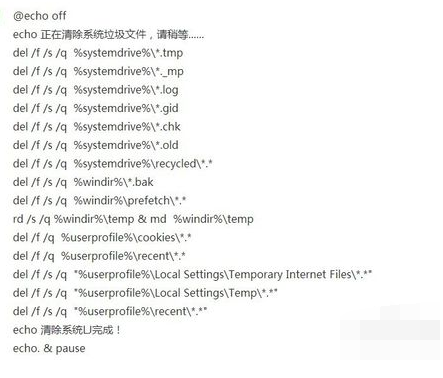
一键清除系统软件图解1
记事本重命名:清除系统LJ.bat(复制这个名称)
保存即可,双击运行。
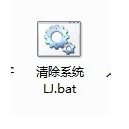
清除系统垃圾系统软件图解2
正在清除垃圾
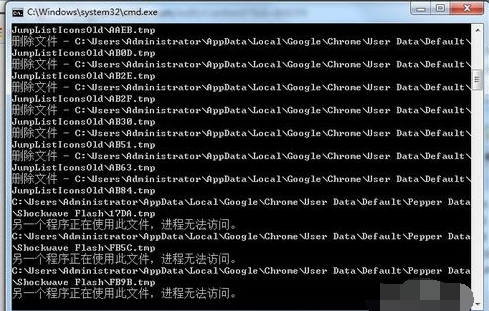
一键清除系统软件图解3
根据提示,点击窗口,点击键盘任意键结束,完成清理。
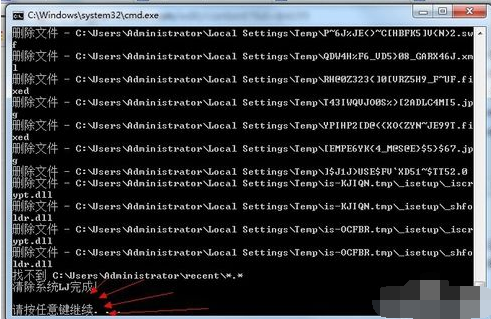
一键清除系统软件图解4
经过深度清理,恢复电脑的运行速度

一键清除系统软件图解5
轻松方便快捷,做成bat后放置在桌面。0
新建记事本-打开放入代码-保存关闭
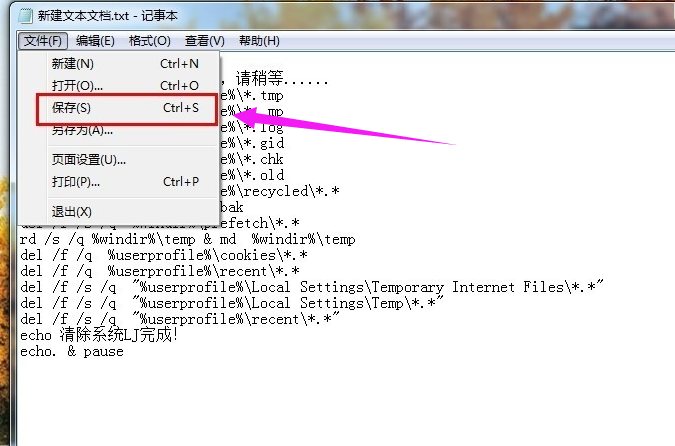
清除系统垃圾系统软件图解6
重命名记事本
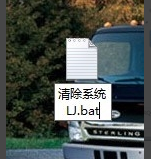
一键清除系统软件图解7
完成-双击运行

清除系统垃圾系统软件图解8
以上就是一键清除系统垃圾.bat的操作方法了。






 立即下载
立即下载







 魔法猪一健重装系统win10
魔法猪一健重装系统win10
 装机吧重装系统win10
装机吧重装系统win10
 系统之家一键重装
系统之家一键重装
 小白重装win10
小白重装win10
 杜特门窗管家 v1.2.31 官方版 - 专业的门窗管理工具,提升您的家居安全
杜特门窗管家 v1.2.31 官方版 - 专业的门窗管理工具,提升您的家居安全 免费下载DreamPlan(房屋设计软件) v6.80,打造梦想家园
免费下载DreamPlan(房屋设计软件) v6.80,打造梦想家园 全新升级!门窗天使 v2021官方版,保护您的家居安全
全新升级!门窗天使 v2021官方版,保护您的家居安全 创想3D家居设计 v2.0.0全新升级版,打造您的梦想家居
创想3D家居设计 v2.0.0全新升级版,打造您的梦想家居 全新升级!三维家3D云设计软件v2.2.0,打造您的梦想家园!
全新升级!三维家3D云设计软件v2.2.0,打造您的梦想家园! 全新升级!Sweet Home 3D官方版v7.0.2,打造梦想家园的室内装潢设计软件
全新升级!Sweet Home 3D官方版v7.0.2,打造梦想家园的室内装潢设计软件 优化后的标题
优化后的标题 最新版躺平设
最新版躺平设 每平每屋设计
每平每屋设计 [pCon planne
[pCon planne Ehome室内设
Ehome室内设 家居设计软件
家居设计软件 微信公众号
微信公众号

 抖音号
抖音号

 联系我们
联系我们
 常见问题
常见问题



